- Useat Windows-käyttäjät ovat ilmoittaneet, että virheilmoitus 0x80070422 ilmestyy, kun he yrittävät ottaa Windowsin palomuurin käyttöön.
- Jotkut haittaohjelmat voivat estää sinua avaamasta Windowsin palomuuria, mutta voit korjata tämän suorittamalla perusteellisen järjestelmän tarkistuksen.
- Voit helposti palauttaa tietokoneesi edelliseen tilaan ja korjata erilaisia ongelmia, kuten virheen 0x80070422.
- Varmista myös, että Windowsin palomuuripalvelusi toimii oikein seuraamalla alla olevia ohjeita.

Tämä ohjelmisto korjaa yleiset tietokonevirheet, suojaa sinua tiedostohäviöltä, haittaohjelmilta, laitteistovikoilta ja optimoi tietokoneesi maksimaalisen suorituskyvyn saavuttamiseksi. Korjaa PC-ongelmat ja poista virukset nyt kolmessa helpossa vaiheessa:
- Lataa Restoro PC: n korjaustyökalu joka tulee patentoidun tekniikan mukana (patentti saatavilla tässä).
- Klikkaus Aloita skannaus löytää Windows-ongelmat, jotka saattavat aiheuttaa tietokoneongelmia.
- Klikkaus Korjaa kaikki korjata tietokoneen turvallisuuteen ja suorituskykyyn vaikuttavat ongelmat
- Restoro on ladannut 0 lukijoita tässä kuussa.
No, kun olen kuullut paljon Windows 8- tai Windows 8.1 -käyttäjiemme viimeaikaisia ongelmia virhekoodista 0x80070422, olen päättänyt selittää hieman alla miksi saat tämän virheilmoitus ja myös mitä sinun on suoritettava virhekoodin 0x80070422 korjaamiseksi ja asetusten muuttamiseksi Windows 8- tai Windows 8.1 -palomuuriksi osoitteessa tahtoa.
Virhesanoma 0x80070422 Windows 8: ssa näkyy useimmissa tapauksissa, kun yrität ottaa Windowsin palomuurin käyttöön. Syyt miksi saat tämän viestin, voivat johtua erilaisista haittaohjelmista tai virustartunnoista Windows-laite ja päättyen joihinkin tarvittaviin Windows 8- tai Windows 8.1 -päivityksiin, joita et tehnyt vasta nyt. Siitä huolimatta voit seurata alla olevia ohjeita siinä järjestyksessä kuin ne on kuvattu, jotta ongelmasi voidaan korjata nopeasti ja helposti.
Opetusohjelma virheen 0x80070422 korjaamisesta Windows 10: ssä
Windowsin palomuuri on loistava tapa suojata tietokonetta haittaohjelmilta ja käyttäjiltä. Valitettavasti Windows-palomuurissa voi joskus esiintyä tiettyjä virheitä, ja puhumalla virheistä, nämä ovat joitain yleisimpiä virheitä, joista käyttäjät ilmoittivat:
- Virhekoodi 0x80070422 Windows 10 - Tämä virhe voi ilmetä Windows 10 -tietokoneellasi ja estää palomuurin toimimasta oikein. Sinun pitäisi kuitenkin pystyä korjaamaan se yhdellä ratkaisuistamme.
- Windowsin palomuuri ei voi muuttaa kaikkia asetusten virhekoodia 0x80070424 - Joskus tämä virhe voi ilmetä yrittäessäsi muuttaa tiettyjä asetuksia palomuurissasi. Tämä voi johtua haittaohjelmista, joten muista tarkistaa yksityiskohtaisesti haittaohjelmat.
- Windowsin palomuuri ei käynnisty, käynnistä - Tämä on toinen ongelma, jonka saatat kohdata. Korjaa se varmistamalla, että vaaditut palvelut toimivat oikein.
- Windowsin palomuuri sammuttaa itsensä - Useat käyttäjät ilmoittivat, että Windowsin palomuuri sammuu itsestään. Tämä on outo ongelma, joka voi ilmetä vioittuneen Windowsin asennuksen vuoksi.
- Windowsin palomuuri ei voi muuttaa asetuksia - Jos et voi muuttaa Windowsin palomuurin asetuksia, ongelma voi olla tiedostojen vioittuminen tai jokin muu ongelma. Voit kuitenkin korjata ongelman suorittamalla järjestelmän palauttamisen.
- Windowsin palomuuri ei toimi - Joissakin tapauksissa Windowsin palomuuri ei toimi ollenkaan. Tämä voi olla suuri tietoturvariski, ja yritä korjata ongelma ongelman ratkaisemiseksi.
Ratkaisu 1 - Tarkista tietokoneesi haittaohjelmien varalta
Jos saat jatkuvasti virheen 0x80070422 yrittäessäsi käyttää Windowsin palomuuria, ongelma voi olla haittaohjelma. Tietyt haittaohjelmat voivat estää Windowsin palomuurin avaamisen, mutta voit korjata ongelman suorittamalla yksityiskohtaisen järjestelmän tarkistuksen.
- LUE MYÖS: Korjaus: Windows Defenderin palomuurin aktivointi ei onnistu Windows 10: ssä
Jos sinulla ei ole virustorjuntatyökalua, kannattaa harkita sen käyttöä Bitdefender. Tämä työkalu tarjoaa suuren turvallisuuden ja sen pitäisi pystyä suojaamaan sinua kaikilta haittaohjelmilta.
Kun olet skannannut tietokoneesi jollakin näistä työkaluista, ongelma on ratkaistava ja voit käyttää Windowsin palomuuria ongelmitta. Useat käyttäjät suosittelivat käyttöä Microsoftin haittaohjelmien skanneri, joten kannattaa kokeilla myös sitä.
Ratkaisu 2 - Käytä Microsoftin Fix it -työkalua
Jos saat virheilmoituksen 0x80070422 yrittäessäsi suorittaa Windowsin palomuuria, saatat pystyä korjaamaan ongelman käyttämällä Microsoftin Korjaa se -työkalua. Microsoft on tietoinen tästä ongelmasta, ja se on julkaissut Fix it -työkalun, joka voi auttaa sinua. Korjaa ongelma yksinkertaisesti lataa Korjaa se -työkalu ja aja sitä.
Seuraa näytön ohjeita, ja työkalun tulisi korjata palomuuriongelma automaattisesti.
Ratkaisu 3 - Muuta Windows Update -asetuksia
- Avaa Asetukset-sovellus.
- Klikkaa Päivitys ja palautus.
- Napsauta vasenta painiketta Valitse, miten päivitykset asennetaan vaihtoehto.
- ota käyttöön Tärkeät päivitykset vaihtoehto.
- Aseta Suositellut päivitykset että Anna minulle suositellut päivitykset samalla tavalla kuin saan tärkeitä päivityksiä.
- Klikkaus Käytä tallentaa muutokset.
Muista, että tämä ratkaisu toimii vain Windows 8 ja 8.1 -käyttöjärjestelmissä.
- LUE MYÖS: Korjaus: Windowsin palomuuri ei voi muuttaa kaikkia asetuksiasi
Ratkaisu 4 - Varmista, että Windowsin palomuuri on käynnissä
Jos saat virheilmoituksen 0x80070422 yrittäessäsi käyttää Windowsin palomuuria, ongelma saattaa olla palvelusi. Windowsin palomuuri edellyttää, että tietyt palvelut otetaan käyttöön toimiakseen oikein, ja voit ottaa nämä palvelut käyttöön seuraavasti:
- Lehdistö Windows-näppäin + R ja kirjoita palvelut. msc. Paina nyt Tulla sisään tai napsauta OK.
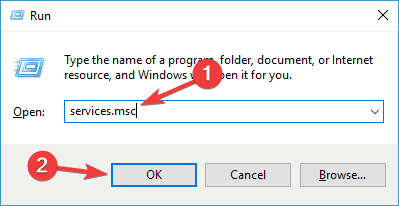
- Kun Palvelut ikkuna avautuu, etsi ja kaksoisnapsauta sitä Windows Defenderin palomuuri.

- Varmista että Käynnistystyyppi on asetettu Automaattinen ja että palvelu on käynnissä. Napsauta nyt Käytä ja OK tallentaa muutokset.

Kun olet ottanut tämän palvelun käyttöön, sinun pitäisi pystyä käynnistämään ja määrittämään Windows Defender ilman ongelmia.
Suorita järjestelmän skannaus mahdollisten virheiden löytämiseksi

Lataa Restoro
PC-korjaustyökalu

Klikkaus Aloita skannaus löytää Windows-ongelmia.

Klikkaus Korjaa kaikki korjata patentoidun tekniikan ongelmat.
Suorita PC Scan with Restoro Repair Tool -työkalu löytääksesi virheitä, jotka aiheuttavat tietoturvaongelmia ja hidastuksia. Kun tarkistus on valmis, korjaus korvaa vahingoittuneet tiedostot uusilla Windows-tiedostoilla ja komponenteilla.
Windows Defenderin palomuuripalvelun lisäksi on suositeltavaa määrittää molemmat Windows päivitys ja Älykäs taustatietopalvelu. Voit korjata ongelman seuraavasti:
- Varmista että Windows päivitys palvelu on käynnissä ja aseta se Käynnistystyyppi että Automaattinen.
- Aloita nyt Älykäs taustatietopalvelu ja aseta se Käynnistystyyppi että Manuaalinen.
Kun olet tehnyt tämän, tarkista, onko ongelma ratkaistu.
Ratkaisu 5 - Käytä Käynnistyksen korjaus -ominaisuutta
Joskus tämä ongelma voi liittyä vioittuneeseen Windows 10 -asennukseen, ja tämän ongelman korjaamiseksi sinun on suoritettava käynnistyskorjaus. Tämä on melko yksinkertaista ja voit tehdä sen seuraamalla näitä vaiheita:
- Avaa Aloitusvalikko, Klikkaa Teho -painiketta, pidä Siirtää näppäintä ja valitse Uudelleenkäynnistää valikosta.

- Valitse Vianmääritys> Lisäasetukset> Käynnistyksen korjaus.
- Korjausprosessi alkaa nyt.
Tämä prosessi voi kestää jonkin aikaa, joten älä keskeytä sitä. Kun korjaus on valmis, tarkista, jatkuuko ongelma.
Ratkaisu 6 - Suorita järjestelmän palautus
Jos saat virheilmoituksen 0x80070422 yritettäessä käyttää Windowsin palomuuria, saatat pystyä ratkaisemaan ongelman käyttämällä Järjestelmän palauttaminen. Jos et ole perehtynyt, Järjestelmän palauttaminen on hyödyllinen ominaisuus, joka voi helposti palauttaa tietokoneesi aikaisempaan tilaan ja korjata erilaisia ongelmia. Voit korjata tämän ongelman Järjestelmän palauttamisen avulla seuraavasti:
- Lehdistö Windows-näppäin + S ja kirjoita järjestelmän palauttaminen. Valitse nyt Luo palautuspiste valikosta.

- Järjestelmän ominaisuudet -ikkuna avautuu nyt. Klikkaa Järjestelmän palauttaminen -painiketta jatkaaksesi.

- Kun Järjestelmän palauttaminen ikkuna avautuu, napsauta Seuraava.
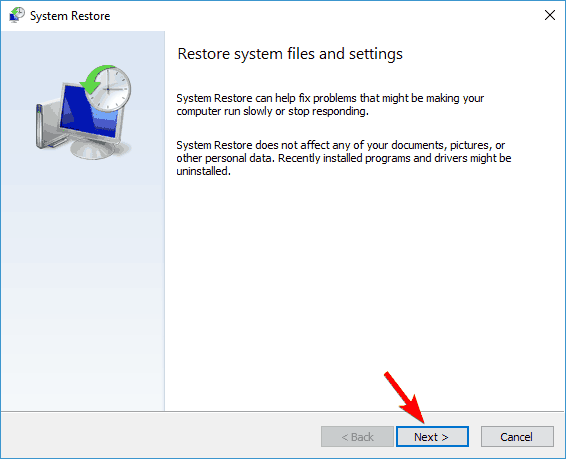
- Jos mahdollista, tarkista Näytä lisää palautuspisteitä vaihtoehto. Valitse nyt haluamasi palautuspiste ja napsauta Seuraava.

- Suorita palautus loppuun noudattamalla näytön ohjeita.
Kun järjestelmä on palautettu, tarkista, jatkuuko ongelma.
- LUE MYÖS: Korjaus: Comodon palomuuri ei toimi Windows 10: ssä
Ratkaisu 7 - Poista välityspalvelimesi käytöstä
Monet käyttäjät käyttävät välityspalvelinta yksityisyytensä suojaamiseksi verkossa. Välityspalvelimet voivat kuitenkin joskus häiritä verkkoasetuksiasi, joten saatat kohdata virheen 0x80070422. Voit korjata ongelman poistamalla välityspalvelimen käytöstä seuraavasti:
- Avaa Asetukset-sovellus painamalla Windows-näppäin + I.
- Kun Asetukset-sovellus avautuu, siirry kohtaan Verkko ja Internet -osiossa.

- Valitse Välityspalvelin vasemmalla olevasta valikosta ja poista kaikki vaihtoehdot käytöstä oikeassa ruudussa.

Sen jälkeen Windowsin palomuurin ongelma pitäisi ratkaista kokonaan.
Ratkaisu 8 - Luo uusi käyttäjäprofiili
Jos saat virheen 0x80070422 yritettäessä suorittaa Windowsin palomuuria, ongelma voi olla vioittunut käyttäjäprofiili. Profiilisi voi vioittua useista syistä, mutta voit luoda uuden profiilin seuraavasti:
- Avaa Asetukset-sovellus ja mene Tilit -osiossa.

- Valitse nyt Perhe ja muut ihmiset vasemmalla olevasta valikosta. Valitse oikeasta ruudusta Lisää joku muu tähän tietokoneeseen.
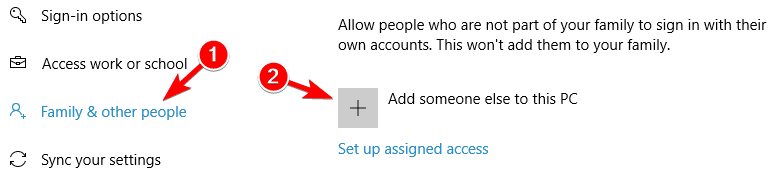
- Valitse Minulla ei ole tämän henkilön kirjautumistietoja.

- Valita Lisää käyttäjä ilman a Microsoft-tili vaihtoehto.
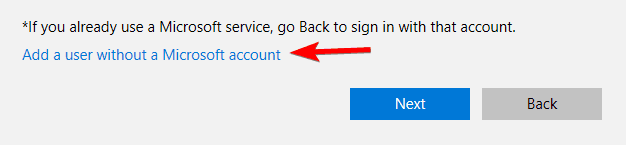
- Kirjoita haluamasi käyttäjänimi ja napsauta Seuraava.
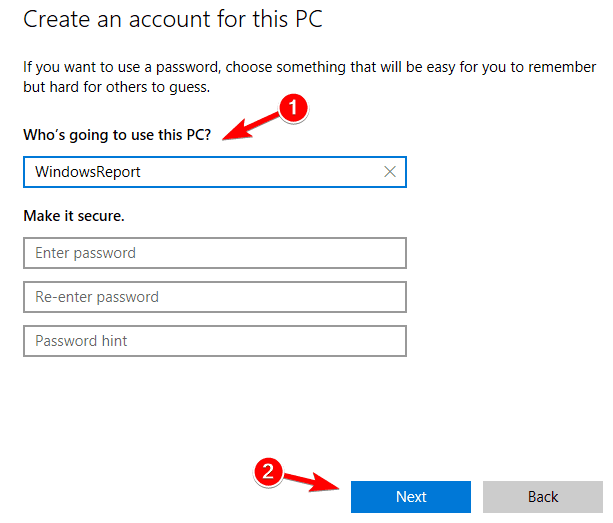
Kun olet luonut uuden käyttäjätilin, vaihda siihen ja tarkista, jatkuuko ongelma. Jos ei, sinun kannattaa siirtää henkilökohtaiset tiedostosi uudelle tilille ja alkaa käyttää sitä päätilinäsi.
Ja olet valmis. Jos olet päässyt tämän artikkelin loppuun, se tarkoittaa, että olet korjannut virheen 0x80070422 onnistuneesti Windows 8: ssa tai Windows 8.1: ssä. Mutta jos yllä olevat menetelmät eivät ratkaisseet ongelmaa, kirjoita meille hieman alapuolella olevan sivun kommenttiosioon ja autamme sinua heti, kun me voimme.
LUE MYÖS:
- Palomuurivirhe 0x8007042c Windows 10: ssä
- Palomuuriporttien avaaminen Windows 10: ssä
- Korjaus: Päivitä virhe 0x80072efd Windows 10: ssä
- Korjaus: Kohtalokas virhe C0000034 päivitystoiminnon soveltaminen
- Korjaus: Wi-Fi-sovitin ei muodosta yhteyttä reitittimeen
 Onko sinulla vielä ongelmia?Korjaa ne tällä työkalulla:
Onko sinulla vielä ongelmia?Korjaa ne tällä työkalulla:
- Lataa tämä tietokoneen korjaustyökalu arvioitu erinomaiseksi TrustPilot.comissa (lataus alkaa tältä sivulta).
- Klikkaus Aloita skannaus löytää Windows-ongelmat, jotka saattavat aiheuttaa tietokoneongelmia.
- Klikkaus Korjaa kaikki korjata patentoidun tekniikan ongelmat (Yksinomainen alennus lukijamme).
Restoro on ladannut 0 lukijoita tässä kuussa.
![5 parasta VPN: ää Windows 8- ja 8.1 -käyttäjille [Free & Premium]](/f/b9383f1a6273c93a7277a6a20cd1ca52.jpg?width=300&height=460)
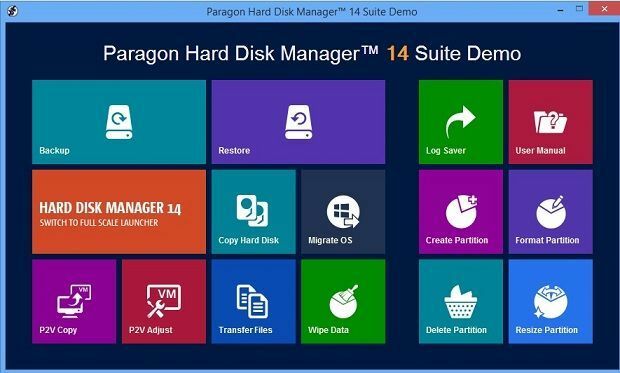
![Windows Phone 10, 8: n tuetut AliPay-maksut [Päivitä]](/f/99567dbbcd44733bc78c4a2e341d6900.jpg?width=300&height=460)